
- 目次
- AndroidでLINEのトーク履歴がバックアップできない場合の原因について
- Googleドライブの代わりに、無料なLINEバックアップソフトをお勧めする
- AndroidでLINEのトーク履歴のバックアップができない原因
早速、AndroidでLINEのトーク履歴のバックアップができない場合に考えられる原因をご紹介します。
原因1、容量不足でLINEのバックアップがうまくできない
Androidの場合、LINEトーク履歴のバックアップはGoogle ドライブに保存されるため、Google ドライブの容量が不足していると、バックアップがうまくできません。
Step1、Google One(https://one.google.com/)にログインして、「ストレージ」の項目から使用中のGoogle ドライブの容量を確認しましょう。
Step2、空き容量が足りない場合には、「保存容量を増やす」からアップグレードするか、不要なデータを削除して空き容量を確保します。
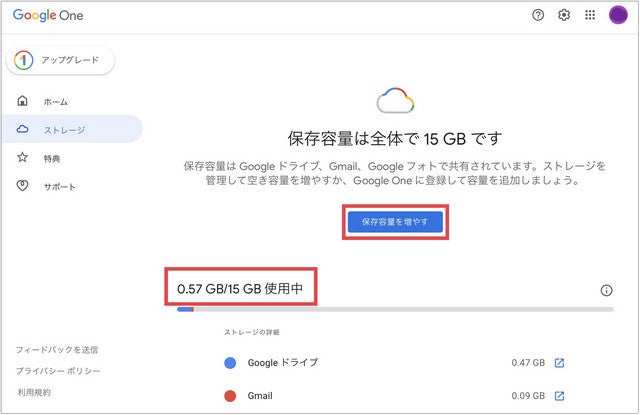
原因2、Google ドライブへの接続で何らかの障害が発生している
AndroidでLINEトークをうまくバックアップできない場合は、バックアップの保存先であるGoogle ドライブとLINEの接続に何らかの障害が発生している可能性があります。Google ドライブとLINEの連携の不具合は、下記の手順で解消されることがありますので、試してみましょう。
Step1:LINEのホーム画面右上の設定アイコン(歯車マーク)>「トーク」>「トーク履歴のバックアップ&復元」>「Google アカウント」の順にタップします。
Step2:LINEのアカウントの選択画面が表示されますので、バックアップ先のGoogle ドライブのアカウントが選択されていることを確認して、「OK」をタップします。すでに正しいアカウントが選択されていても、再度選択して「OK」をタップします。
Step3:もう一度バックアップを試してみて、エラーが解消されない場合には、上記の作業を数回繰り返します。
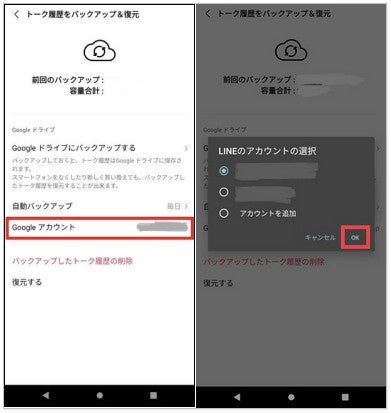
原因3、LINEに連絡先へのアクセスが許可されていない
Androidの設定で、トーク履歴のバックアップに必要な連絡先へのアクセスがLINEに許可されていない場合にはバックアップができません。この場合、バックアップ画面で「この機能を利用する権限がありません」や「この機能へのアクセスを端末の設定から許可してください」などと表示されることがあります。下記の手順で、LINEに連絡先へのアクセス権限を付与しましょう。
Step1:Androidで「設定」アプリを開いて、「アプリ」>「LINE」の順にタップします。
Step2:「権限」>「連絡先」の順にタップして、「許可しない」にチェックが入っている場合には、「許可」にチェックを入れます。

原因4、LINEバックアップエラーにより、バックアップ動作が70%で止まって進まない
「バックアップできませんでした。もう一度お試しください」などのエラー表示が出て、LINEバックアップができない、またはLINEバックアップが70%までしか進まない場合、上記の原因の他に、LINEのサーバーで一時的なエラーが発生していることが考えられます。時間をおいて再度試してみるとLINEバックアップができるようになっていることがあります。
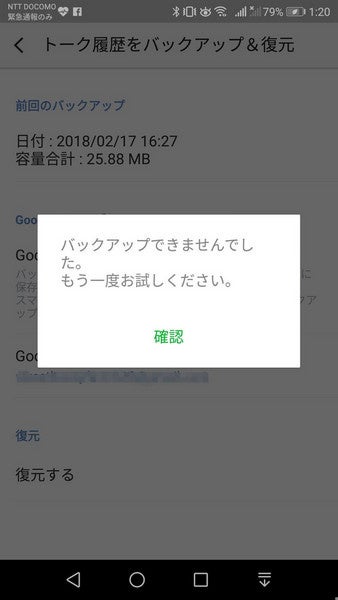
- Googleドライブの代わりに、無料のLINEバックアップソフトを利用する【お勧め】
【iCareFone for LINE】無料ダウンロード:http://bit.ly/3OjLIYM
Google ドライブへのLINEバックアップがうまくいかない場合には、専門的なLINEバックアップソフトであるiCareFone for LINEを利用して、Google ドライブを使わずにPCにLINEのトーク履歴のバックアップを無料で作成することも可能です。
誰でもできる簡単な操作で短時間でLINEトーク履歴をバックアップできる他、LINE写真などのバックアップにも対応しています。また、iCareFone for LINEの有料版を利用することで、作成したバックアップをAndroidやiPhoneに簡単に復元することも可能です。
Step1:PC(Windows/Mac)でiCareFone for LINEを起動して、「バックアップ」機能を選択し、USBケーブルでAndroidをPCに接続します。
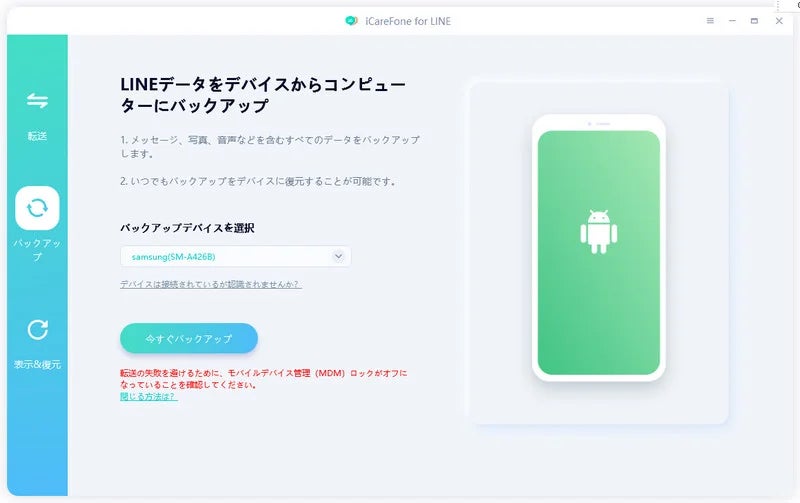
Step2:PCにQRコードが表示されますので、LINEアプリを開き、QRコードで読み取り、LINEへのアクセスを許可します。

Step3:LINEのバックアップに紐づいているGoogleのアカウントとパスワードを入力して「ログイン」をクリックすると、LINEのバックアップデータのダウンロードが始まります。

Step4:「バックアップは成功しました!」という画面に切り替わったら完了です。

- まとめ
この記事では、AndroidでLINEのトーク履歴のバックアップができない・進まない場合の原因と解決策をご説明しました。解決策を試してみてもバックアップがうまくいかない場合には、LINEのバックアップソフト「iCareFone for LINE」を利用して、無料でPCにバックアップを作成するのがおすすめです。iCareFone for LINEは、Androidに加えてiPhoneのLINEデータのバックアップも作成できる他、そのバックアップをスマホに復元したり、AndroidとiPhone間でLINEのトーク履歴を転送したりすることが可能な多機能なソフトですので、PCにインストールしておくと便利です。
- 関連記事
LINE トークをAndroidからiPhoneへ引き継ぐ裏ワザ:http://bit.ly/3EIu9yy
AndroidのLINE データをバックアップする方法:http://bit.ly/3XaK2oJ
【最完全】AndroidでのLINEのトーク履歴を引き継ぎする方法:http://bit.ly/3URRxz4
- 株式会社Tenorshareについて
Tenorshare iCareFone 公式サイト:https://bit.ly/3UnFSrP
公式Twitter(ツイッター):https://twitter.com/Tenorshare_JP
公式YouTubeチャンネル:https://www.youtube.com/c/TenorshareJapan


